In dieser Anleitung erfahren Sie, worum es sich bei der Trovi-Adware handelt, wie sie Computer gefährdet und wie Sie sie vollständig von einem infizierten Mac-Computer entfernen können.
Aktualisierung:
Das früher Malware-freie macOS verwandelt sich leider immer schneller in eine Illusion. Die gute Nachricht ist, dass es nicht so anfällig für Viren ist wie Windows, aber potenziell unsichere Anwendungen wie Adware sind schon seit geraumer Zeit in der Lage, Mac-Maschinen zu beeinträchtigen. Die Infektion, um die es bei diesem Artikel geht, heißt Trovi, und es ist eine extreme Belästigung und ein großer Spielverderber für das Surfen im Internet. Dieser potenziell unerwünschte Code wird von Antivirenprogrammen häufig als Adware gekennzeichnet, d.h. ein Programm, das den entführten Internetverkehr nutzt, um ihn zu monetarisieren und bestimmte Dienste zu fördern.
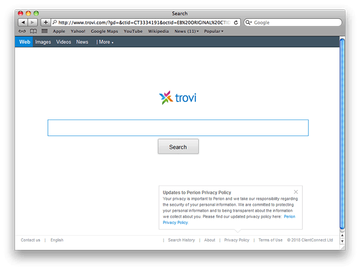
Die Trovi-Bedrohung ist bekanntlich eng mit Conduit oder Conduit Search verbunden - einem der bekanntesten Homepage-Hijacker in der Wildnis. Wenn Sie also einen auf Ihrer Maschine haben, ist der andere wahrscheinlich auch da. Wie sein Conduit-Satellit wird auch Trovi als Teil der Freeware vertrieben, deren Verbreitungsmuster in keiner Weise voraussetzt, dass erklärt wird, dass es sich um irgendeine Art von Bundle handelt. Die Überprüfung der Nutzungsbedingungen für irgendwelche gratis Multimedia-Dienstprogramme oder Browser-Helferobjekte könnte helfen, die Kontamination zu vermeiden, aber erstens nicht unbedingt, und zweitens, es gibt nicht viele Benutzer, die das normalerweise lesen.
Diese Adware ändert die Webbrowser-Einstellungen auf der infizierten Workstation, nämlich die Werte für Homepage und Standardsuchmaschine. Die Mac-Versionen von Chrome, Firefox und Safari beginnen daher verrückt zu spielen und geben ständig www.trovi.com anstelle der URLs für die oben genannten Einstellungen zurück, die zuvor vom Benutzer konfiguriert wurden. Es besteht keine tatsächliche Gefahr, die sich aus der Lande-Seite für diese Adware ergibt, außer dem Aspekt der Belästigung. Trovi.com hat jedoch einen spürbaren Wert für seine Schöpfer, da es Ihren Opfern Anzeigen und Werbung anzeigt. Egal, ob Sie auf diese Banner und gesponserten Links klicken oder nicht, es ist für Trovi-Autoren von Vorteil. Auch wenn dieser Dienst keine echte Suchfunktionalität an sich hat, leitet er alle Suchen nach Bing um.
Daher wird empfohlen, Combo Cleaner herunterzuladen und Ihr System auf diese hartnäckigen Dateien zu scannen. Auf diese Weise können Sie die Reinigungszeit von Stunden auf Minuten reduzieren.
Jetzt herunterladen Erfahren Sie, wie Combo Cleaner funktioniert. Wenn das Dienstprogramm bösartigen Code erkennt, müssen Sie eine Lizenz erwerben, um ihn loszuwerden.Es lohnt sich, getrennt dazu darauf hinzuweisen, dass Sie Trovi zwar nur in der Art und Weise, wie sich Ihre Webbrowser verhalten, bemerken, es breitet seine Cyber-Tentakel viel weiter aus und injiziert bösartige Komponenten in mehrere Pfade auf dem Host-Mac. Das Ziel dieser mehrstufigen Beeinträchtigungs-Taktik ist es, sich einzunisten und so eine einfache Bereinigung zu verhindern. Aus diesem Grund sollte die Entfernung dieser 'Adware' in mehreren Schritten durchgeführt werden, zu denen das Zurücksetzen der betroffenen Webbrowser und die Beseitigung der eigentlichen bösartigen Anwendung gehören. Nachfolgend finden Sie detaillierte Anweisungen, was man tun muss.
Trovi Virus manuelle Entfernung für Mac
Die unten stehenden Schritte führen Sie durch die Entfernung dieser potenziell unerwünschten Anwendung. Befolgen Sie die Anleitungen in der angegebenen Reihenfolge.
- Öffnen Sie den Ordner Dienstprogramme (Utilities) wie unten gezeigt
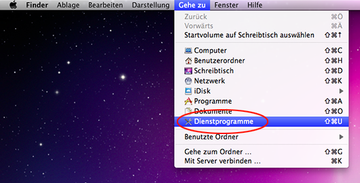
- Suchen Sie das Aktivitätsanzeige-Symbol (Activity Monitor) auf dem Bildschirm und doppelklicken Sie darauf
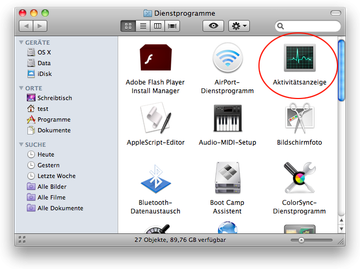
- Suchen Sie unter Aktivitätsanzeige (Activity Monitor) den Eintrag für Trovi, wählen Sie ihn aus und klicken Sie auf Prozess beenden (Quit Process)
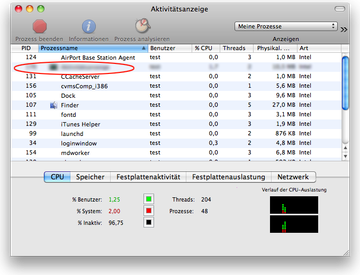
- Es sollte ein Dialog erscheinen, in dem Sie gefragt werden, ob Sie sicher sind, dass Sie die ausführbare Trovi Datei beenden möchten. Wählen Sie die Option Beenden Erzwingen (Force Quit).
- Klicken Sie erneut auf die Schaltfläche Gehe zu (Go), wählen Sie jedoch diesmal Programme (Applications) in der Liste aus.
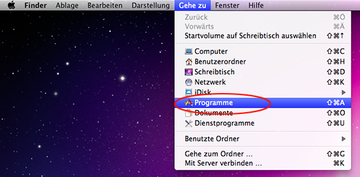
- Suchen Sie den Eintrag für Trovi auf der Benutzeroberfläche, klicken Sie mit der rechten Maustaste darauf und wählen Sie In den Papierkorb legen (Move to Trash). Wenn das Benutzerpasswort erforderlich ist, geben Sie es ein.
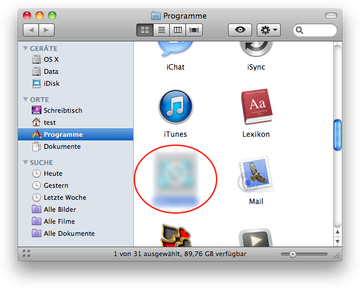
- Gehen Sie jetzt zum Apple-Menü und wählen Sie die Systemeinstellungen.
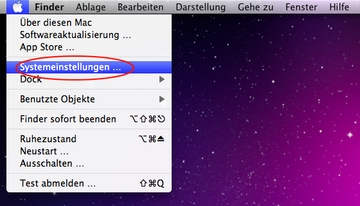
- Wählen Sie Benutzer und klicken Sie auf die Schaltfläche Anmeldeobjekte (Login Items). Das System wird die Liste der Artikel anzeigen, die beim Start der Box gestartet werden. Suchen Sie dort Trovi und klicken Sie auf den "-" Knopf.
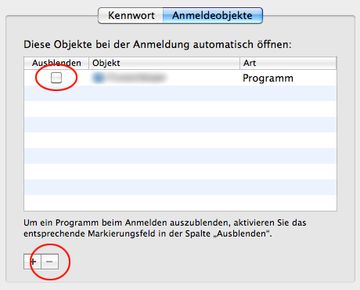
Entfernen des Trovi im Web Browser auf dem Mac los
Zunächst sollten die vom Trovi redirect-Virus übernommenen Webbrowser-Einstellungen auf ihre Standardwerte zurückgesetzt werden. Dadurch werden zwar die meisten Ihrer Anpassungen, der Verlauf Ihres Web-Surfens und sämtliche temporären Daten, die von Webseiten gespeichert wurden, gelöscht, aber die schädlichen Beeinträchtigungen sollten ebenfalls beendet werden. Die Übersicht über die Schritte, wie dieses Verfahrens durchgeführt wird, ist wie folgt:
- Entfernen Sie den Trovi Virus vom Safari
Öffnen Sie den Browser und gehen Sie zum Safari menü. Wählen Sie in der Dropdown-Liste Einstellungen.
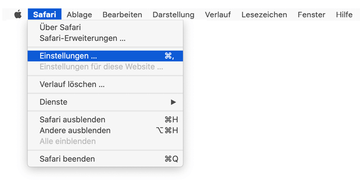
Wenn der Dialog Einstellungen erscheint, klicken Sie auf die Registerkarte Erweitert und aktivieren Sie die Option "Menü “Entwickler” in der Menüleiste anzeigen".
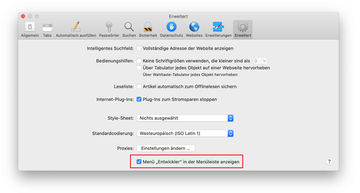
Jetzt, wo der Eintrag Entwickler zum Menü Safari hinzugefügt worden ist, erweitern Sie ihn und klicken Sie auf Cache-Speicher leeren.
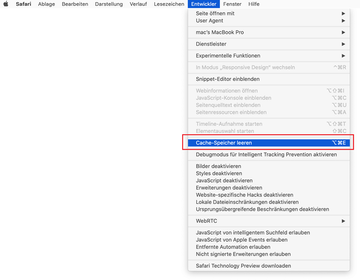
Wählen Sie jetzt Verlauf im Menü Safari und klicken Sie in der Dropdown-Liste auf Verlauf löschen.
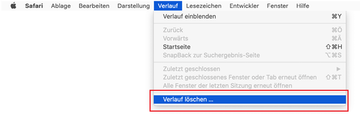
Safari zeigt einen Dialog an, in dem Sie gebeten werden, den Zeitraum anzugeben, für den diese Aktion gelten soll. Wählen Sie gesamten Verlauf, um einen maximalen Effekt sicherzustellen. Klicken Sie auf die Schaltfläche Verlauf löschen, um die Aktion zu bestätigen und zu beenden.
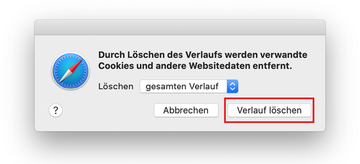
Gehen Sie zurück zu den Safari-Einstellungen und klicken Sie oben auf die Registerkarte Datenschutz. Suchen Sie die Option Websitedaten verwalten und klicken Sie darauf.
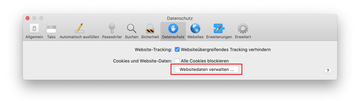
Der Browser zeigt einen Folgebildschirm an, in dem die Webseiten aufgelistet sind, die Daten über Ihre Internetaktivitäten gespeichert haben. Dieser Dialog enthält zusätzlich eine kurze Beschreibung, was das Löschen bewirkt: Sie werden möglicherweise von einigen Diensten abgemeldet und stoßen nach dem Vorgang auf andere Änderungen des Website-Verhaltens. Wenn Sie damit einverstanden sind, klicken Sie auf die Schaltfläche Alle entfernen.
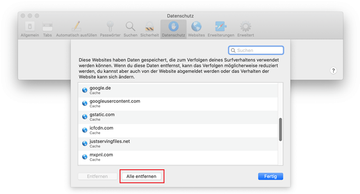
Starten Sie Safari neu
- Entfernen des Trovi von Google Chrome
Öffnen Sie Chrome, klicken Sie im oberen rechten Teil des Fensters auf das Symbol Google Chrome anpassen und einstellen (⁝) und wählen Sie Einstellungen in der Dropdown-Liste.

Wenn Sie sich im Bereich Einstellungen befinden, wählen Sie Erweitert.
Scrollen Sie nach unten zum Abschnitt Einstellungen zurücksetzen.
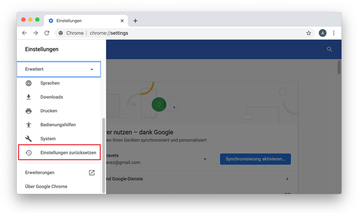
Bestätigen Sie das Zurücksetzen von Chrome in einem Dialogfeld, das erscheinen wird. Wenn der Vorgang abgeschlossen ist, starten Sie den Browser neu und überprüfen Sie ihn auf Malware-Aktivität.
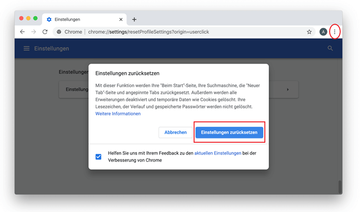
- Entfernen des Trovi vom Mozilla Firefox
Öffnen Sie Firefox und gehen Sie zu Hilfe - Informationen zur Fehlerbehebung (oder tippen Sie about:support in die URL-Leiste ein und drücken Sie die Eingabetaste).
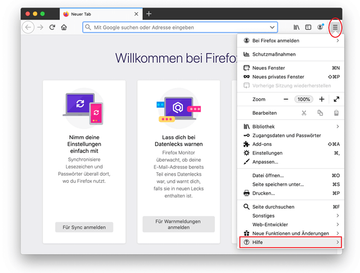
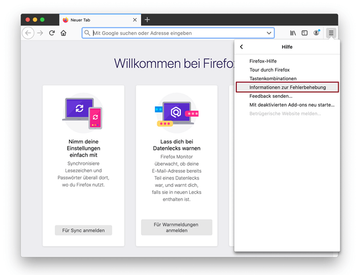
Wenn Sie sich auf dem Bildschirm Informationen zur Fehlerbehebung befinden, klicken Sie auf die Schaltfläche Firefox bereinigen.
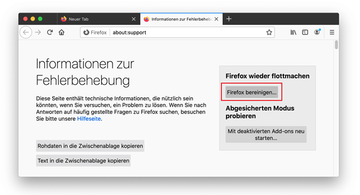
Bestätigen Sie die beabsichtigten Änderungen und starten Sie Firefox neu.
Verwenden Sie das automatische Tool, um den Trovi Virus von Ihrem Mac zu deinstallieren
Die Wartungs- und Sicherheitsanwendung für den Mac namens Combo Cleaner ist ein One-Stop-Tool zur Erkennung und Entfernung des Trovi Virus. Diese Technik hat wesentliche Vorteile gegenüber der manuellen Bereinigung, da das Programm stündlich Updates der Virendefinitionen erhält und selbst die neuesten Mac-Infektionen genau erkennen kann.
Außerdem wird die automatische Lösung die Kerndateien der Malware tief in der Systemstruktur, deren Lokalisierung sonst eine Herausforderung darstellen könnte, finden. Hier ist ein Lösungsweg, um das Trovi Problem mit Combo Cleaner zu lösen:
Laden Sie das Installationsprogramm von Combo Cleaner herunter. Nachdem Sie das gemacht haben, doppelklicken Sie auf die Datei combocleaner.dmg und folgen Sie den Anweisungen zur Installation des Tools auf Ihren Mac.
Laden Sie den Combo Cleaner herunter
Durch das Herunterladen von Anwendungen, die auf dieser Webseite empfohlen werden, erklären Sie sich mit unseren Allgemeinen Geschäftsbedingungen und Datenschutzrichtlinie. Der gratis Scanner prüft, ob Ihr Mac infiziert ist. Um die Malware loszuwerden, müssen Sie die Premium-Version von Combo Cleaner erwerben.
Öffnen Sie die Anwendung von Ihrem Launchpad aus und lassen Sie sie die Datenbank mit den Malware-Signaturen aktualisieren, um sicherzustellen, dass sie die neuesten Bedrohungen erkennen kann.
Klicken Sie auf die Schaltfläche Combo Scan starten, um Ihren Mac auf böswillige Aktivitäten sowie auf Leistungsprobleme zu überprüfen.

Untersuchen Sie die Scan-Ergebnisse. Wenn der Bericht "Keine Bedrohungen" besagt, sind Sie mit der manuellen Bereinigung auf dem richtigen Weg und können den Web-Browser, der aufgrund der Nachwirkungen des Malware-Angriffs möglicherweise weiterhin untätig bleibt, sicher aufräumen (siehe Anweisungen oben).

Falls Combo Cleaner bösartigen Code entdeckt hat, klicken Sie auf die Schaltfläche Ausgewählte Objekte entfernen und lassen Sie das Dienstprogramm die Trovi Bedrohung zusammen mit anderen Viren, PUPs (potenziell unerwünschten Programmen) oder Junk-Dateien, die nicht auf Ihren Mac gehören, entfernen.

Wenn Sie sich doppelt vergewissert haben, dass die bösartige Anwendung deinstalliert ist, könnte die Fehlerbehebung auf Browserebene immer noch auf Ihrer Aufgaben-Liste stehen. Wenn Ihr bevorzugter Browser betroffen ist, greifen Sie auf den vorherigen Abschnitt dieses Tutorials zurück, um zum stressfreien Surfen im Internet zurückzukehren.
